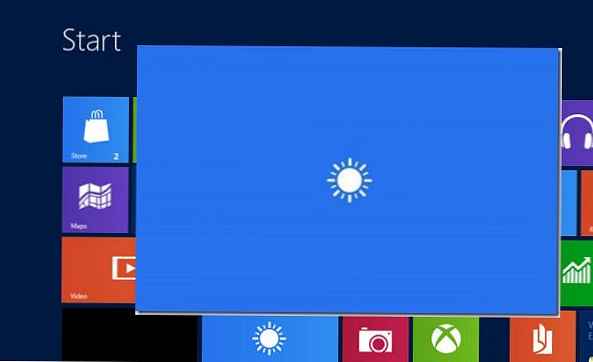Izraz Bog način (God Mode) poznajo vsi ljubitelji računalniških iger. V operacijskem sistemu Windows 8 je podobno (kot v prejšnjih Vista in Windows 7). Takoj bom razočaral tiste, ki upajo v tem načinu narediti nekaj umazanih trikov z operacijskim sistemom. V resnici Bog način to sploh ni način delovanja OS, ampak le sistemska mapa, v kateri so bližnjice za dostop do večine sistemskih nastavitev.
Ta način ne daje nobenih novih priložnosti, vse iste nastavitve so že na voljo na različnih ploščah in menijih. Priročnost načina "God Mode" je, da za dostop do njih ni treba začeti iskanja, odpreti veliko oken in zavihkov - vse nastavitve so skoncentrirane na enem mestu.
Vsaka sistemska mapa ima svoj edinstven identifikator. CLSID. Če poznamo identifikator želene mape, lahko naredimo veliko, na primer, ga postavimo na namizje, ga dodamo v kontekstni meni ali ga preprosto odpremo v Explorerju.
V operacijskem sistemu Windows 8 nas zanimata dve sistemski mapi - Vse nastavitve z CLSID F90C627B-7280-45DB-BC26-CCE7BDD620A4 in Vse naloge z CLSID ED7BA470-8E54-465E-825C-99712043E01C.
Opomba: Vse naloge in vse nastavitve so njihova resnična, »domača« imena. Mapa Vse nastavitve vsebuje 314 bližnjic, Vse naloge - 256 bližnjic.
Za začetek odprite mapo Vse nastavitve v Raziskovalcu.
Če želite to narediti, kliknite Win + r in vnesite naslednji ukaz:
lupina ::: F90C627B-7280-45DB-BC26-CCE7BDD620A4
To je ukaz lupine, ki ga izvaja Windows Explorer, ki odpre navedeno mapo na trdem disku..
Tukaj je mapa, ki jo potrebujemo Vsi parametri, vsebuje skoraj vse nastavitve, ki so na voljo v sistemu, skupaj 314 kosov. Ta mapa se obnaša enako kot katera koli druga običajna mapa Windows, prilagodite lahko njen videz in razvrščanje. Edina razlika je v tem, da na vrhu okna ni traku (Trak).
Za lažje iskanje so vse nastavitve razdeljene v skupine. Uporabite lahko tudi iskalno vrstico. Na primer, vnesite besedo tiskalniki in pridobite vse nastavitve, vsaj nekako povezane s tiskalniki.
Ni zelo priročno vnašati dolgega ukaza, da vsakič odprete mapo.
Ustvarite bližnjico, ki se nanaša na mapo Vse nastavitve in jo postavite na namizje.
To se naredi na naslednji način:
Z desnim gumbom miške kliknemo na namizje in izberemo v kontekstnem meniju Ustvari - Mapa.
Nato pokličite ustvarjeno mapo Vse nastavitve. F90C627B-7280-45DB-BC26-CCE7BDD620A4. Mimogrede, ime mape ni pomembno, zato lahko namesto Vse nastavitve ustvarite nekaj po svoje.
Rezultat tega je ustvarjena mapa spremenjena v bližnjico te vrste.
Zdaj kliknite na miško in vse 314 nastavitve so vam na voljo.
Zdaj dodajte povezavo do Vse nastavitve v kontekstnem meniju Explorer.
Odprite urejevalnik registra (kombinacija tipk win + R) in pojdite na razdelek HKEY_CLASSES_ROOT \ CLSID \ 20D04FE0-3AEA-1069-A2D8-08002B30309D \ lupina. V tem razdelku ustvarite nov razdelek in ga poimenujte. Vse nastavitve.
V ustvarjenem razdelku Vse nastavitve spremenite vrednost parametra Privzeto naprej Vse nastavitve.
Tu ustvarimo parameter niza Ikona in nastavite njegovo vrednost control.exe. To je potrebno, da se v meniju prikaže ikona nadzorne plošče.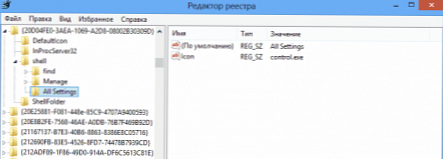
Nato v razdelku Vse nastavitve ustvarite podpoglavje ukaz. V tem razdelku nastavimo vrednost parametra Privzeto enako lupina raziskovalca ::: F90C627B-7280-45DB-BC26-CCE7BDD620A4.
Če se ne želite ročno ukvarjati z registrom, preprosto ustvarite datoteko z naslednjo vsebino v beležnici: Prikaži / skrij besedilo Različica urejevalnika registra Windows 5.00
Prikaži / skrij besedilo Različica urejevalnika registra Windows 5.00
[HKEY_CLASSES_ROOT \ CLSID \ 20D04FE0-3AEA-1069-A2D8-08002B30309D \ lupina \ Vse nastavitve]
@ = "Vse nastavitve"
"Icon" = "control.exe"
[HKEY_CLASSES_ROOT \ CLSID \ 20D04FE0-3AEA-1069-A2D8-08002B30309D \ lupina \ Vse nastavitve \ Ukaz]
@ = "lupina raziskovalca ::: F90C627B-7280-45DB-BC26-CCE7BDD620A4"
Shranite ga s pripono .reg, in jo nato zaženite. Vse spremembe bodo samodejno dodane v register..
Ko kliknete ikono Računalnik, se bo prikazala točka menija Vse nastavitve.
Opozorilo: Za neizkušene uporabnike način Bog zagotavlja določeno nevarnost. Toliko nastavitev in seveda želim vse zviti 
Zato toplo priporočam, da pred začetkom nastavitve tega ali onega parametra natančno preučite težavo in jasno razumete, kaj in zakaj počnete.